Kiedy profesjonalnie edytujesz swoje zdjęcia, często zdarza się, że musisz dopasować proporcje. To kluczowy krok w twoim procesie pracy, aby idealnie dopasować obraz do pożądanej prezentacji lub ramki do druku. W tym samouczku pokażę ci, jak w Lightroom umiejętnie dostosować proporcje zdjęcia oraz które ustawienia są istotne.
Najważniejsze wnioski
- Możesz dostosować proporcje za pomocą narzędzia do kadrowania.
- Dostępne są różne wstępnie zdefiniowane proporcje, które nadają się do różnych celów.
- Możliwe są również niestandardowe proporcje.
- Zmiany w proporcjach mogą być w każdej chwili cofnięte.
Instrukcja krok po kroku
1. Otwórz narzędzie do kadrowania
Otwórz narzędzie do kadrowania w Lightroom. Tutaj możesz edytować swoje zdjęcie i dostosować proporcje. Aby wyświetlić nakładkę kadrowania, kliknij odpowiednią ikonę w górnym menu.
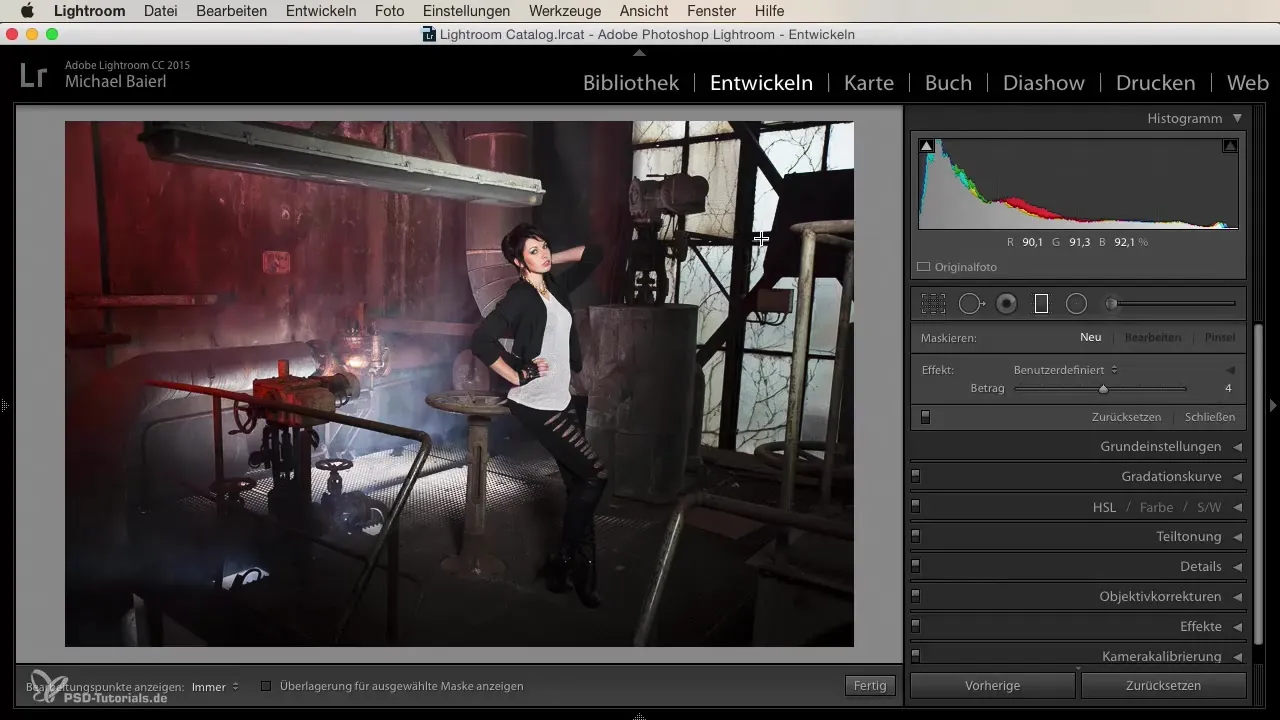
2. Wybierz proporcje
W narzędziu do kadrowania znajdziesz możliwość wyboru proporcji. Możesz przeglądać różne formaty, klikając na listę rozwijaną. Istnieją popularne formaty takie jak 4:3, 16:9 lub opcje kwadratowe.
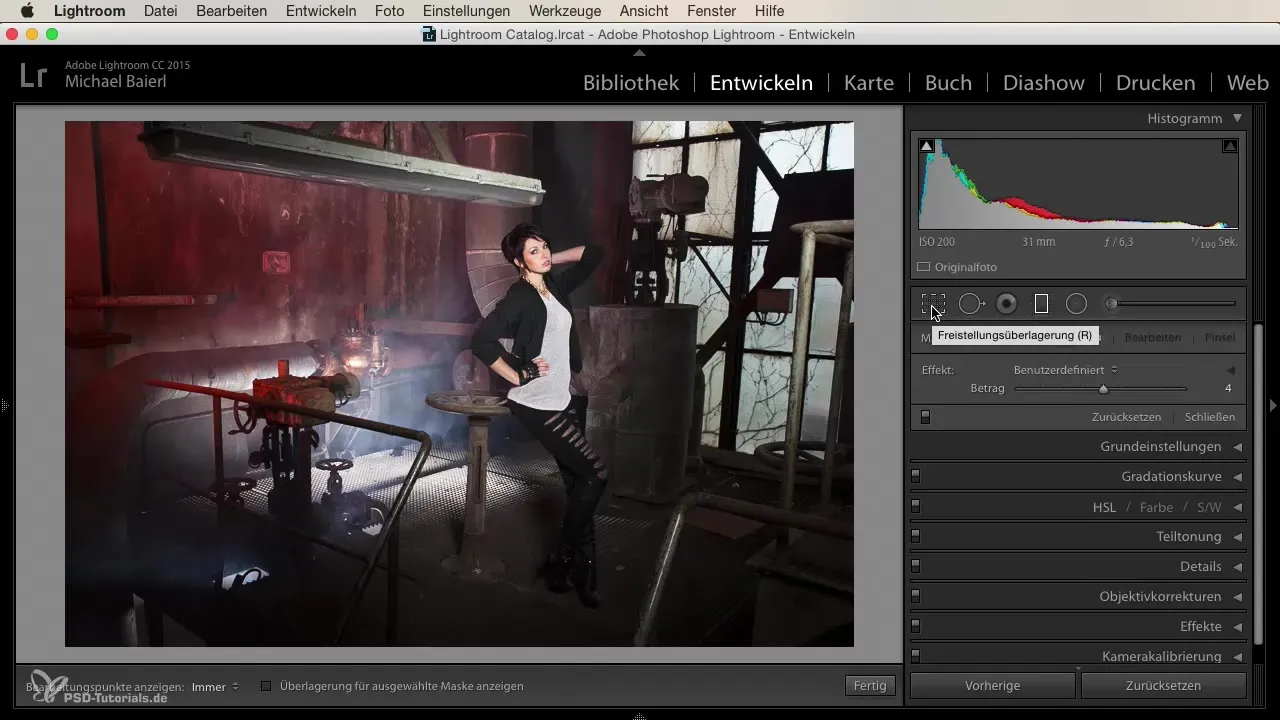
3. Utwórz niestandardowe proporcje
Jeśli wstępnie zdefiniowane proporcje nie spełniają twoich wymagań, możesz utworzyć niestandardowe proporcje. Kliknij "Niestandardowe" i wprowadź pożądane wymiary. Na przykład, jeśli chcesz format 3:2, wpisz to odpowiednio i potwierdź klikając „OK”.
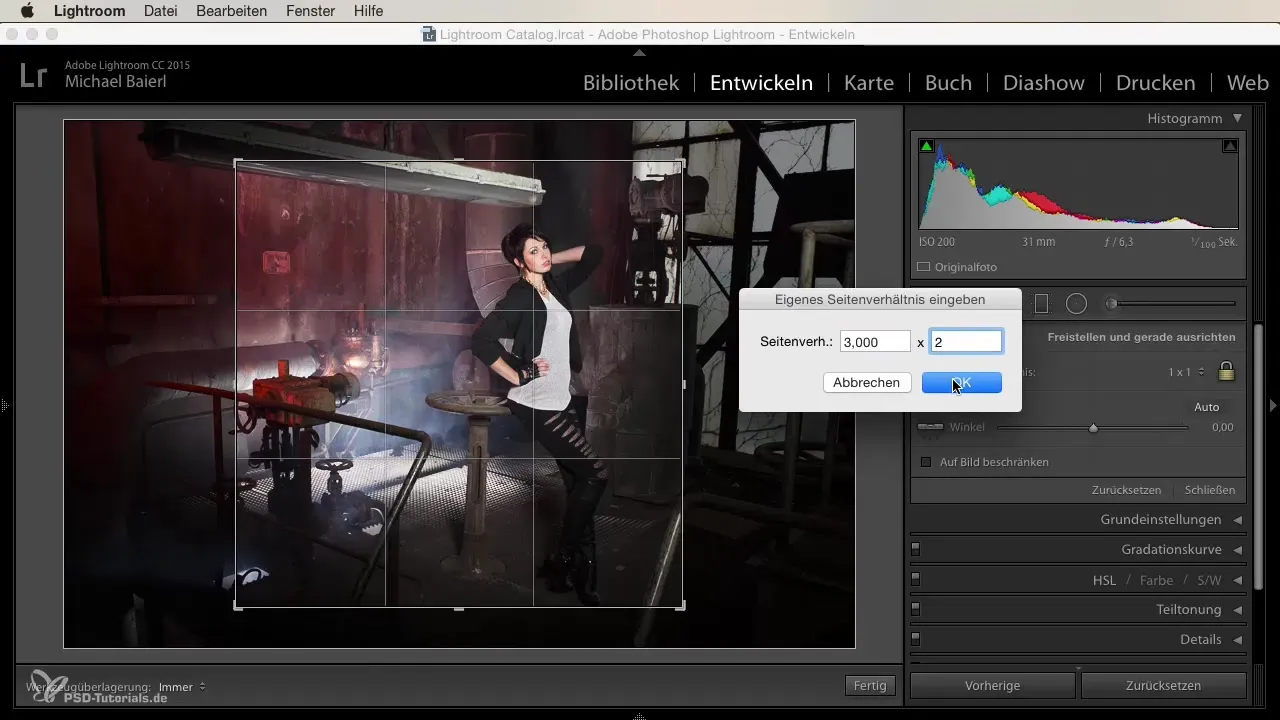
4. Przytnij obraz
Po wybraniu odpowiednich proporcji możesz przeciągać rogi ramki kadrowania, aby wybrać właściwy fragment obrazu. W tym kroku zwróć uwagę na kompozycję. Nie wahaj się eksperymentować, aby znaleźć idealną ramkę.
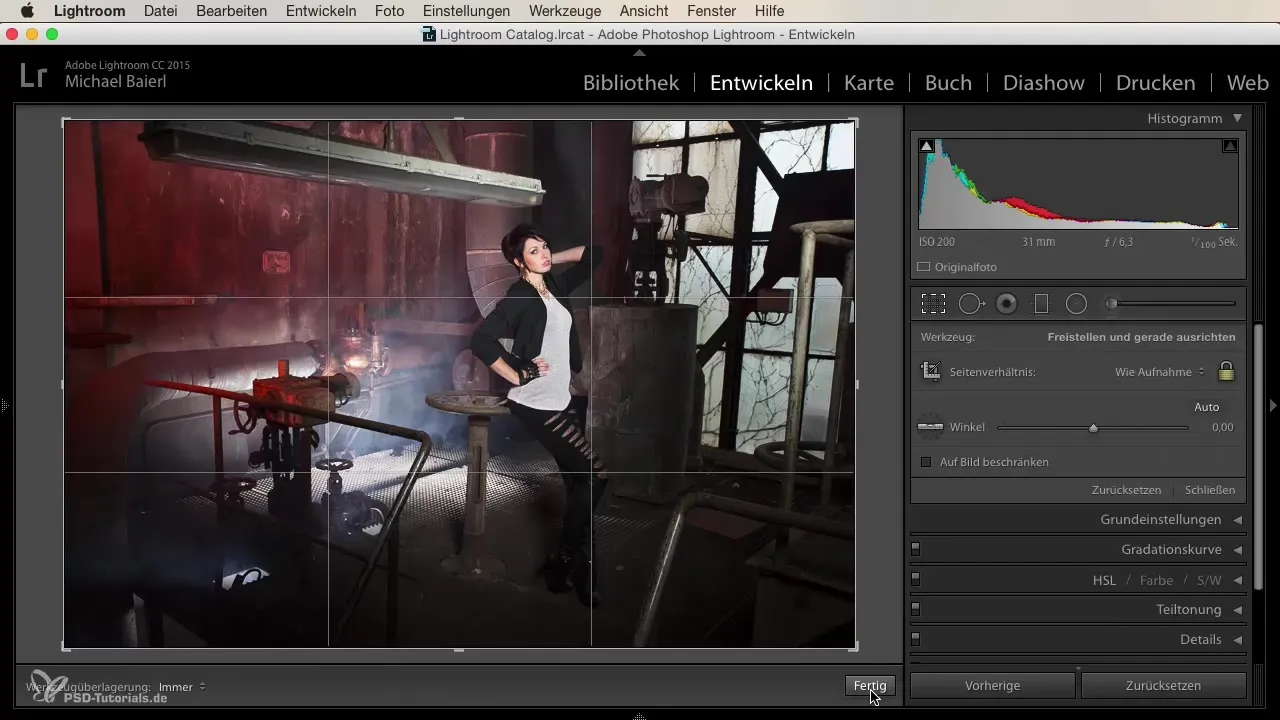
5. Potwierdź zmiany
Jeśli jesteś zadowolony z przycięcia, kliknij "Gotowe", aby zatwierdzić zmiany. Twoje zdjęcie zostanie teraz zapisane w nowych proporcjach i przekazane do katalogów w Lightroom.
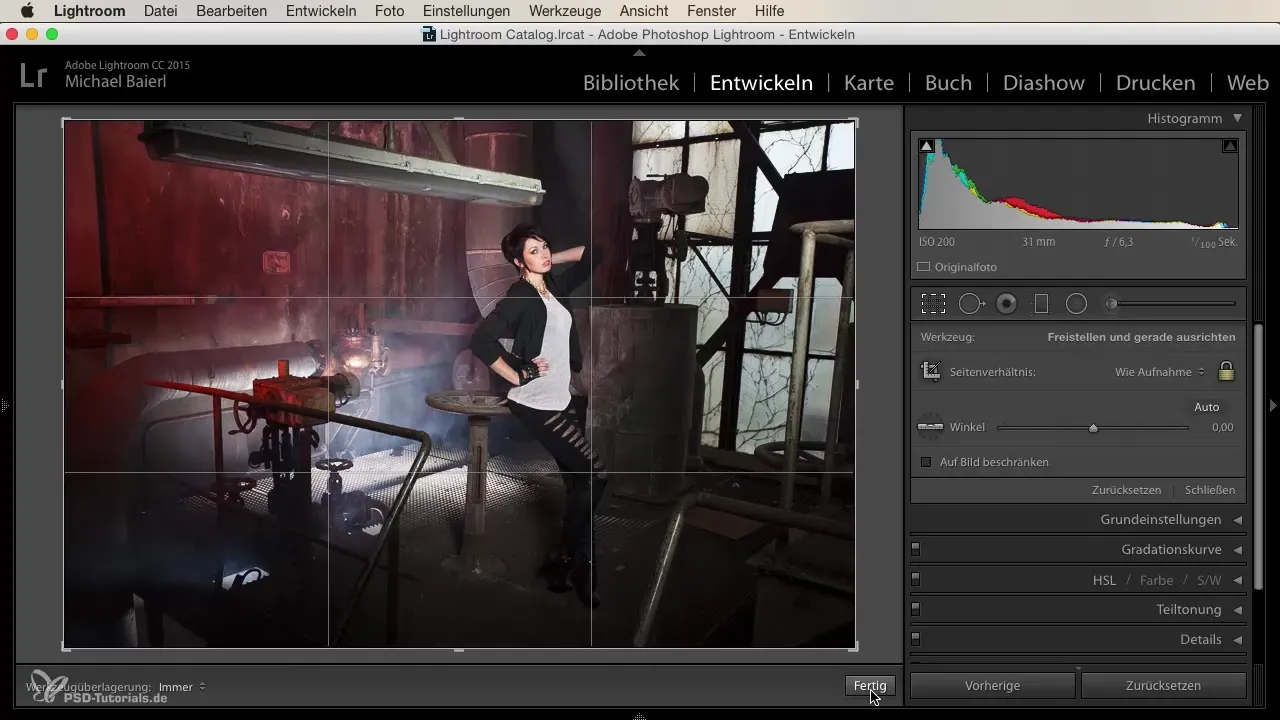
6. Wyświetl wcześniejsze kadry
A gdy już eksperymentowałeś z najlepszym kadrem, Lightroom oferuje możliwość przeglądania lub resetowania wcześniejszych kadrów. Ta funkcja jest szczególnie użyteczna, jeśli wypróbowałeś kilka przycięć i chcesz wrócić do wcześniejszej opcji.
7. Powróć do oryginalnego obrazu
If you feel that your new crop is not optimal, you can always revert to the original image. That's one of the strengths of Lightroom – you always maintain flexibility.
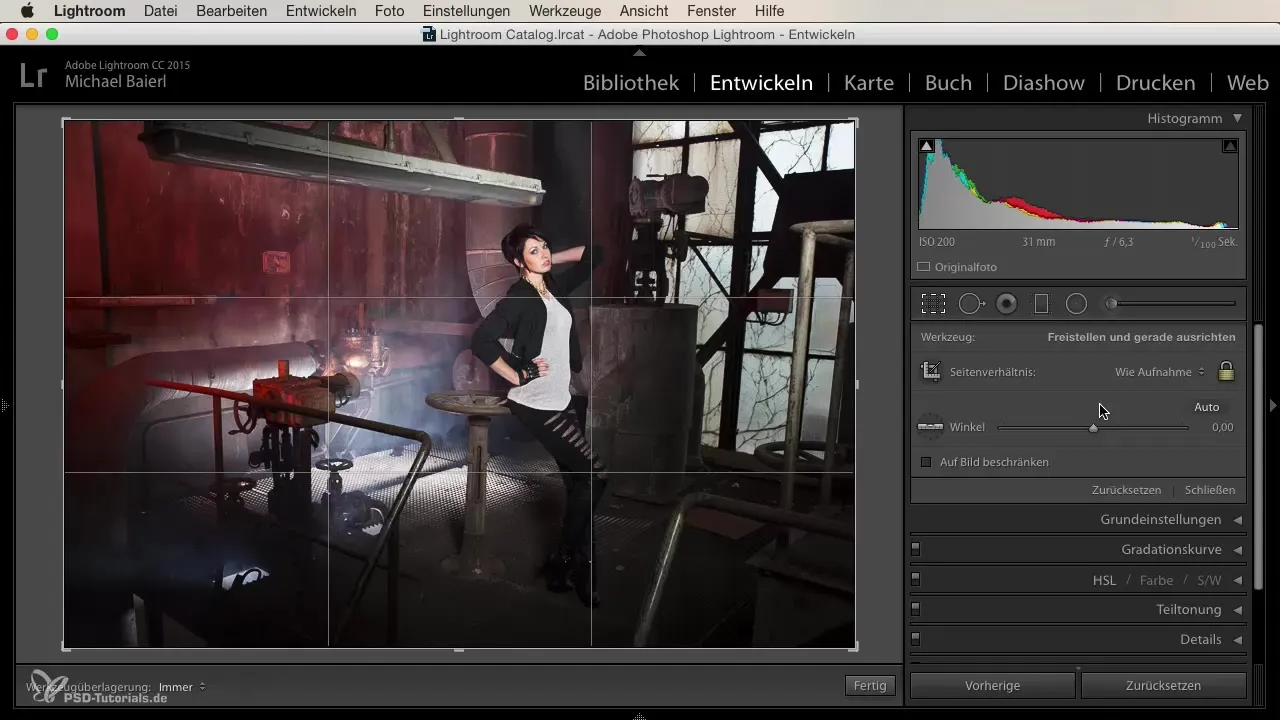
Podsumowanie - Retusz w Lightroom: skuteczne dopasowanie proporcji
Dostosowanie proporcji jest ważnym krokiem w edytowaniu zdjęć w Lightroom. Narzędzie do kadrowania oferuje zarówno wstępnie zdefiniowane, jak i niestandardowe opcje, które możesz wykorzystać, aby optymalnie zaprezentować swoje zdjęcie.
Najczęściej zadawane pytania
Jak otwieram narzędzie do kadrowania w Lightroom?Znajdziesz narzędzie do kadrowania w górnym menu Lightroom. Jest oznaczone specjalną ikoną.
Czy mogę stworzyć własne proporcje?Tak, masz możliwość wpisania niestandardowych proporcji i dostosowania ich.
Czy mogę zresetować moje przycięcia?Tak, możesz w każdej chwili przywrócić wcześniejsze kadry i je zresetować.
Ile wstępnie zdefiniowanych proporcji jest dostępnych?Jest wiele wstępnie zdefiniowanych formatów, w tym 4:3, 16:9 i wiele innych.
Czy muszę zawsze zapisywać zmiany?Jeśli jesteś zadowolony z przycięcia, potwierdź zmiany, aby zostały zapisane w katalogu.


